Майнкрафт - это популярная игра, где игроки могут строить и исследовать вместе в виртуальном мире. Один из самых захватывающих аспектов игры - это возможность играть с друзьями вместе. Однако, чтобы играть вместе с другом, вам необходимо создать сервер, на котором вы сможете совместно выживать. В этой статье мы рассмотрим, как создать свой собственный сервер для совместной выживалки в майнкрафте.
Первым шагом в создании сервера для совместной выживалки с другом в майнкрафте является загрузка серверного файла с официального сайта майнкрафта. На сайте доступны различные версии серверного файла, но рекомендуется выбрать последнюю стабильную версию. После загрузки файла, создайте папку на вашем компьютере для сервера и переместите скачанный файл в эту папку.
Затем необходимо запустить сервер, чтобы он начал работу. Для этого откройте командную строку (если вы используете Windows) или терминал (если вы используете Mac или Linux) и перейдите в папку, в которую вы загрузили серверный файл. Затем введите команду «java -Xmx1024M -Xms1024M -jar сервер.jar nogui» и нажмите Enter. Сервер начнет запускаться и загрузит необходимые файлы для работы.
Важно помнить, что для запуска сервера вам потребуется иметь установленную Java на вашем компьютере. Если у вас нет Java, вы можете загрузить ее с официального сайта.
После успешного запуска сервера вы сможете настроить различные параметры, такие как название сервера, количество игроков и разрешенные действия. Вы можете изменить эти параметры в файле server.properties, который находится в папке вашего сервера. Откройте этот файл в текстовом редакторе и измените настройки по вашему усмотрению.
Теперь ваш сервер для совместной выживалки готов к использованию! Поделитесь своим IP-адресом с вашим другом, чтобы он мог подключиться к серверу. Для этого вам понадобится знать ваш IP-адрес. Вы можете найти его, выполнив команду «ipconfig» в командной строке (для Windows) или «ifconfig» в терминале (для Mac или Linux). Попросите вашего друга ввести ваш IP-адрес в раздел "Добавить сервер" в игре, и он сможет присоединиться к вашему серверу для совместной выживалки в майнкрафте.
Как создать сервер для совместной выживалки с другом в Minecraft?

Игра в Minecraft с друзьями в совместном режиме может быть еще более увлекательной. Для этого вам понадобится создать собственный сервер. В этой статье мы расскажем вам, как это сделать.
Шаг 1: Скачайте серверную версию Minecraft
Первым шагом в создании сервера для совместной выживалки скачайте серверную версию Minecraft с официального сайта Minecraft.net. Выберите версию, которую используете в игре, и скачайте архив.
Шаг 2: Извлеките файлы из архива
После скачивания архива откройте его и извлеките все файлы на ваш компьютер или на хостинг-сервер, если вы планируете использовать его.
Шаг 3: Настройте сервер
Откройте файл server.properties в текстовом редакторе и настройте необходимые параметры сервера, такие как имя сервера, игровой режим, сложность, максимальное количество игроков и другие.
Шаг 4: Пригласите друзей
Пригласите своих друзей на ваш сервер, предоставив им ваш IP-адрес и порт сервера. Вам также пригодится знать ваш внешний IP-адрес, который можно узнать, обратившись к поисковым сервисам в Интернете.
Шаг 5: Запустите сервер
Запустите сервер, запустив файл minecraft_server.jar. На Linux-системах вы можете использовать команду java -Xmx1024M -Xms1024M -jar minecraft_server.jar nogui. Проверьте, работает ли сервер, открыв Minecraft и подключитесь к вашему серверу.
Теперь вы готовы играть в Minecraft с друзьями на вашем собственном сервере для совместной выживалки. Создание сервера позволит вам настраивать правила игры, добавлять моды и расширения, и создавать уникальный игровой опыт. Удачной игры!
Выбор версии Minecraft и подготовка клиента для игры

Перед тем, как начать играть на сервере в майнкрафт, необходимо выбрать подходящую версию игры. Версия сервера должна соответствовать версии клиента, чтобы игроки могли подключиться и играть вместе. Обычно владелец сервера сообщает, какую версию использовать, но если вы создаете сервер сами, то можете выбрать любую подходящую версию.
Для подготовки клиента к игре на сервере вам необходимо скачать и установить соответствующий клиент для выбранной версии. Вы можете это сделать на официальном сайте Minecraft. Перейдите на страницу "Загрузить", выберите нужную версию и нажмите на кнопку "Скачать". Клиент будет загружен на ваш компьютер в виде исполняемого файла, который нужно будет установить.
После установки клиента запустите игру и введите свои учетные данные, чтобы войти в аккаунт. Если у вас нет учетной записи, вам нужно будет создать ее на сайте Minecraft. После входа в аккаунт вы увидите список доступных версий клиента. Выберите нужную версию, которую использует сервер, и нажмите на кнопку "Играть".
После запуска игры клиент подключится к серверу и вы сможете начать игру вместе с другом. Убедитесь, что у вас есть IP-адрес сервера или его название, чтобы подключиться. Обычно владелец сервера предоставляет эти данные.
Установка и настройка сервера Minecraft на локальном компьютере

Если вы хотите создать собственный сервер Minecraft для игры вместе с друзьями, первым шагом будет установить сервер на свой локальный компьютер. В этом разделе мы рассмотрим, как это сделать.
1. Скачайте последнюю версию сервера Minecraft с официального сайта. Обычно это будет файл с расширением .jar. Убедитесь, что вы выбрали версию, совместимую с вашей операционной системой.
2. Создайте новую папку на вашем компьютере, где будет располагаться сервер Minecraft. Дайте ей понятное название, например "Minecraft Server".
3. Переместите скачанный файл сервера Minecraft в созданную папку.
4. Откройте командную строку (для Windows) или терминал (для macOS и Linux).
5. Перейдите в папку сервера Minecraft при помощи команды cd. Например, если ваша папка называется "Minecraft Server" и находится в директории C:\, то команда будет выглядеть так: cd C:\Minecraft Server.
6. Запустите сервер Minecraft при помощи команды java -Xmx1024M -Xms1024M -jar server.jar nogui. Эта команда указывает Java на выделение 1024 МБ оперативной памяти для работы сервера Minecraft.
7. Первый запуск сервера может занять некоторое время. Вы увидите сообщение, указывающее на успешный запуск сервера Minecraft.
8. Теперь вам необходимо настроить файл server.properties, чтобы определить параметры вашего сервера. Откройте файл server.properties в текстовом редакторе и измените нужные параметры, такие как название сервера, режим игры, максимальное количество игроков и т. д.
9. Сохраните файл server.properties и перезапустите сервер Minecraft, чтобы изменения вступили в силу.
10. Ваш локальный сервер Minecraft готов к использованию! Вы можете пригласить своих друзей подключиться к нему, указав им ваш внешний IP-адрес и порт сервера.
Теперь у вас есть свой собственный сервер Minecraft, на котором вы можете играть с друзьями в совместном режиме выживания или других режимах игры. Наслаждайтесь игрой!
Настройка маршрутизатора и Подключение друга к серверу
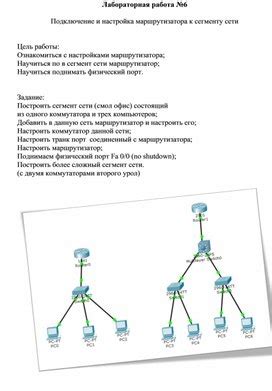
После установки и настройки сервера Minecraft необходимо настроить маршрутизатор, чтобы ваш друг смог подключиться к нему. Этот шаг необходим для того, чтобы обеспечить доступ к серверу из интернета.
Шаг 1: Поиск локального IP-адреса сервера
Для начала вам понадобится найти локальный IP-адрес вашего сервера. В большинстве случаев это можно сделать, открыв командную строку (для Windows: Win + R, введите "cmd" и нажмите Enter) и введя команду "ipconfig". В списке результатов найдите строку "IPv4-адрес" и запишите ее значение.
Шаг 2: Вход в настройки маршрутизатора
Далее вам нужно войти в настройки маршрутизатора. Для этого откройте веб-браузер и введите IP-адрес маршрутизатора в адресной строке. Обычно это 192.168.0.1 или 192.168.1.1. Если это не сработает, вы можете найти IP-адрес маршрутизатора, проверив его маркировку на задней панели.
Шаг 3: Проброс портов
В настройках маршрутизатора найдите раздел "Проброс портов" или "Port Forwarding". Вам нужно будет создать новое правило для вашего сервера Minecraft. Введите описание правила (например, "Minecraft Server") и номер порта, который вы используете для сервера (по умолчанию 25565). Укажите локальный IP-адрес вашего сервера, который вы записали на первом шаге.
После этого сохраните настройки и перезапустите маршрутизатор, чтобы изменения вступили в силу.
Шаг 4: Подключение друга к серверу
Теперь ваш друг может подключиться к серверу с помощью вашего внешнего IP-адреса. Вы можете узнать этот адрес, найдя его на специальных интернет-ресурсах или воспользовавшись командой "ipconfig" в командной строке. Передайте вашему другу внешний IP-адрес и номер порта, который вы указали при настройке проброса портов.
Теперь ваш друг может открыть клиент Minecraft, выбрать "Мультиплеер" и добавить сервер с внешним IP-адресом и номером порта. После этого он сможет подключиться к вашему серверу и играть с вами вместе!
Защита сервера и создание правил для игры
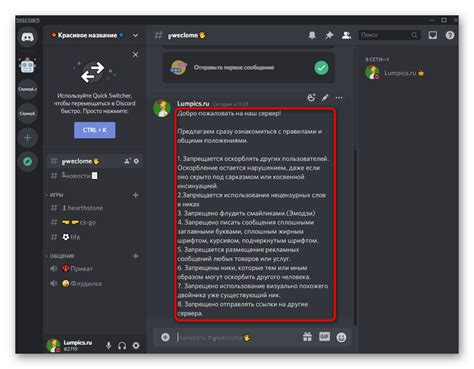
Вот несколько полезных советов по защите сервера и созданию правил для игры:
- Установите пароль на сервер. Это позволит вам контролировать доступ к нему и предотвратит вход нежелательных игроков.
- Ограничьте использование команд. Вы можете разрешить некоторые команды по умолчанию, но остальные лучше оставить только для администратора. Это поможет избежать неконтролируемого использования и потенциальных проблем.
- Установите плагины для защиты от вредоносных действий игроков. Например, плагины, которые предотвращают лавочение предметов, защищают от взрывов, устанавливают режимы PvP и PvE.
- Создайте определенные зоны на сервере. Вы можете разделить сервер на различные районы или регионы с определенными правилами, чтобы игроки знали, где разрешено строить, а где нет.
- Установите лимиты на приваты. Это позволит игрокам защитить свои постройки от других, но при этом не допускать слишком большие и неэффективные конструкции.
- Создайте правила для игроков. Укажите, какие действия и постройки запрещены, а какие разрешены. Например, можно запретить убийство других игроков или разрешить только определенные виды ресурсов для строительства.
- Внимательно следите за чатом и поведением игроков. Если кто-то нарушает правила, вы должны вмешаться и применить соответствующие меры.
- Регулярно обновляйте сервер и плагины для безопасности и исправления ошибок. Это поможет предотвратить нарушения безопасности и улучшит игровой опыт.
Помните, что игра на сервере должна быть комфортной и безопасной для всех игроков. Правила и защитные меры помогут создать положительную атмосферу и избежать конфликтов.




